Facebook-emoji's en smileys gebruiken
Facebook-smileys en emoji's zijn in de loop der jaren gebruiksvriendelijker geworden omdat het sociale netwerk klikbare menu's heeft toegevoegd die het maken gemakkelijk voor gebruikers om grappige gezichten in te voegen, symbolen en objecten zonder enige code te hoeven kennen. Nu is er een enorm menu vol emoji's waaruit je kunt kiezen bij het maken van statusupdates, het plaatsen van opmerkingen en het chatten in privéberichten.
Deze instructies zijn van toepassing op desktop- en mobiele versies van Facebook.
Hoe Facebook-emoji's aan een statusupdate toe te voegen
Facebook heeft een vervolgkeuzemenu voor emoji's in het statuspublicatievak.
Begin met het opstellen van een nieuwe Facebook-statusupdate. Klik in de Waar denk je aan? statusvak en voer in wat u in uw update wilt opnemen, of laat het leeg als u alleen emoji wilt verzenden.
-
Klik op de Vrolijk gezicht pictogram rechtsonder in het updatestatusgebied om een nieuw menu te openen.
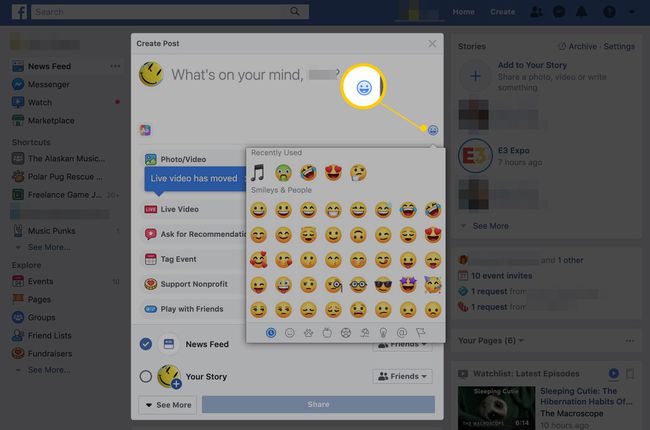
Selecteer een emoji die u in uw Facebook-status wilt opnemen. Je kunt door elke categorie onderaan het menu klikken om snel naar andere soorten emoji te gaan of door de enorme lijst scrollen en de tijd nemen om je favorieten te kiezen.
Als je klaar bent met het toevoegen van emoji's aan het tekstvak, klik je op de Vrolijk gezicht nogmaals om het menu te sluiten en door te gaan met het bijwerken van je bericht door tekst achter of voor een emoji toe te voegen.
-
Als u klaar bent, klikt u op de Na om de emoji en je statusupdate te plaatsen zodat al je Facebook-vrienden ze kunnen zien.
De mobiele Facebook-app ondersteunt geen emoji's die precies lijken op degene die je in de desktopversie ziet. De meeste telefoons hebben echter ingebouwde ondersteuning voor emoji. Zoek naar een smiley naast de spatiebalk op het toetsenbord. Tik erop om een emoji te zoeken en in te voegen op je mobiele apparaat.
Emoji's gebruiken in Facebook-opmerkingen en privéberichten
Emoji's zijn ook toegankelijk in het opmerkingengedeelte op Facebook en in privéberichten op Facebook en Messenger:
Klik in de opmerkingenveld waar u de emoji wilt plaatsen.
-
Selecteer de Vrolijk gezicht pictogram onder het opmerkingenveld om het emoji-menu te openen. Selecteer een of meer emoji en ze worden direct in het opmerkingenveld ingevoegd.
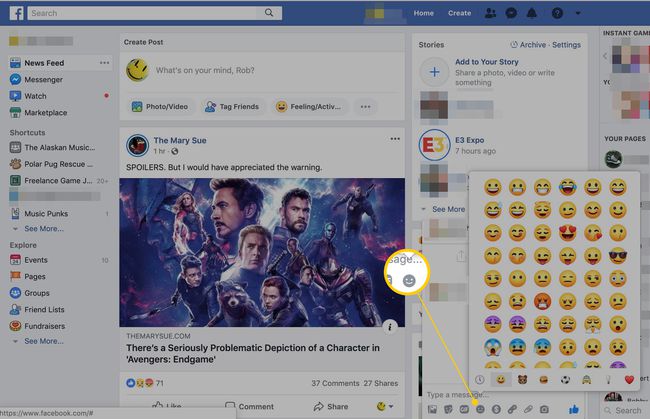
Als je Messenger op je computer gebruikt of een bericht hebt geopend op Facebook, staat het emoji-menu rechts van het tekstvak.
Klik nogmaals op het Smiley Face-pictogram om het menu te sluiten en het schrijven van de opmerking te voltooien. Je kunt overal tekst toevoegen, voor of na de emoji, of helemaal geen tekst gebruiken. Plaats de opmerking normaal met behulp van de Binnenkomen toets.
Emoji's gebruiken in Facebook Messenger voor mobiel
Gebruik je de Messenger-app op je telefoon of tablet? Je kunt op bijna dezelfde manier naar het emoji-menu gaan:
Tik om het gesprek te openen waarin je een emoji wilt gebruiken of om een geheel nieuwe te starten.
Kies het kleine Smiley Face-pictogram rechts van het tekstvak.
Ga in het nieuwe menu dat onder het tekstvak wordt weergegeven naar de EMOJI tabblad. De eerste pagina van het EMOJI-tabblad toont recent gebruikte emoji. Veeg naar rechts om alle opties te zien.
-
Selecteer een emoji of kies meerdere door erop te blijven tikken zonder het menu te verlaten.
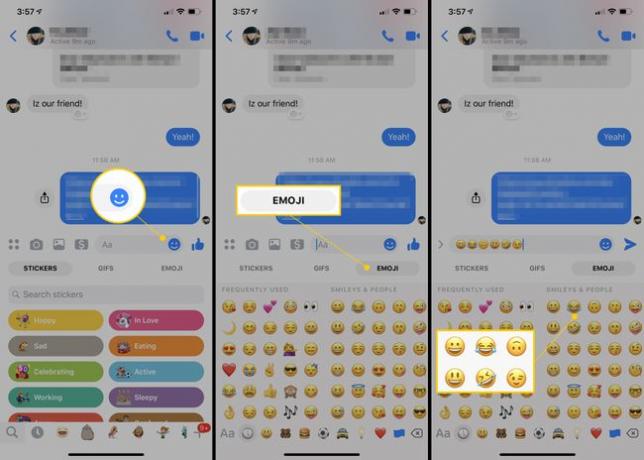
Tik nogmaals op de smiley om het menu te sluiten en verder te gaan met het bewerken van je bericht.
Tik op de verzendknop om het bericht met emoji te verzenden.
Andere opties voor het delen van afbeeldingen
Wanneer je een statusupdate op Facebook plaatst, is er een menu met items net onder het tekstvak en het emoji-menu waarin je mogelijk geïnteresseerd bent.
De meeste van deze opties hebben niets te maken met emoji's en laten je dingen doen zoals vrienden taggen in de post, een poll starten en inchecken bij een locatie in de buurt.
Als je echter een foto wilt plaatsen in plaats van een klein emoticonachtig pictogram, gebruik dan de Foto/Video knop. Evenzo is de GIF optie is handig als je die aan je statusupdate wilt toevoegen in plaats van een emoji of als aanvulling op een emoji.
Als je de mobiele Facebook-app gebruikt, zoek je de Gevoel/activiteit optie onder het statustekstvak of het Smiley Face-pictogram naast het tekstvak voor opmerkingen om dat soort pictogrammen en afbeeldingen in te voegen als uw apparaat de emoji die u zoekt niet ondersteunt.
